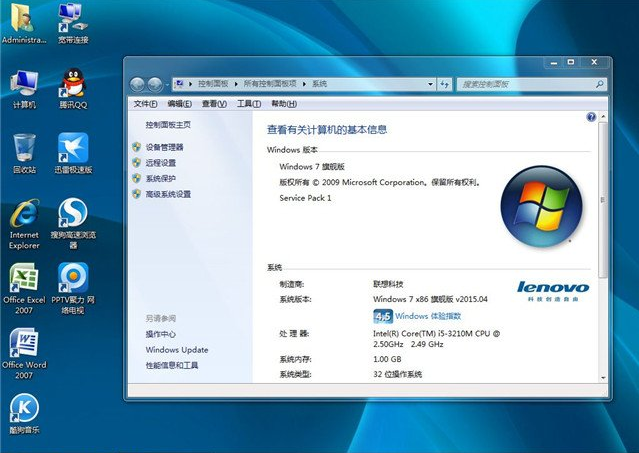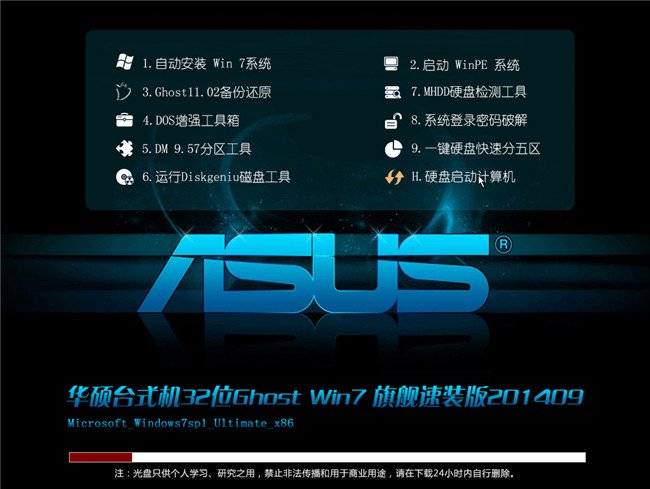在Win7系统中安装虚拟光驱时,因安装过程中有时候将之前的虚拟光驱删除掉,之后却会发现原来的物理光驱无法使用了,Win7笔记本安装虚拟光驱后物理光驱无法使用怎么办?下面小编给大家介绍解决方法,具体如下:
1、按“WIN+R”打开“运行”对话框,输入Regedit命令后回车,打开注册表编辑器;
2、在注册表编辑器中依次展开定位到HKEY—LOCAL—MACHINEEnumSCSI分支;
3、在右侧窗口中找到系统中所安装的光驱信息,系统分配给光驱的可用盘符,找到字符串键值项UserDrive-LetterAssignment。
4、删除SCSI子键下的所有子键,这样就删除了物理光驱和虚拟光驱的信息。
5、重新启动计算机,系统就会自动找到物理光驱,并且会重新在上面的子键下加入了物理光驱信息,这样物理光驱就可以使用了。
通过以上对Win7笔记本安装虚拟光驱后物理光驱无法使用怎么办分享后,遇到这样问题的用户们就可按照以上的方法进行解决了。